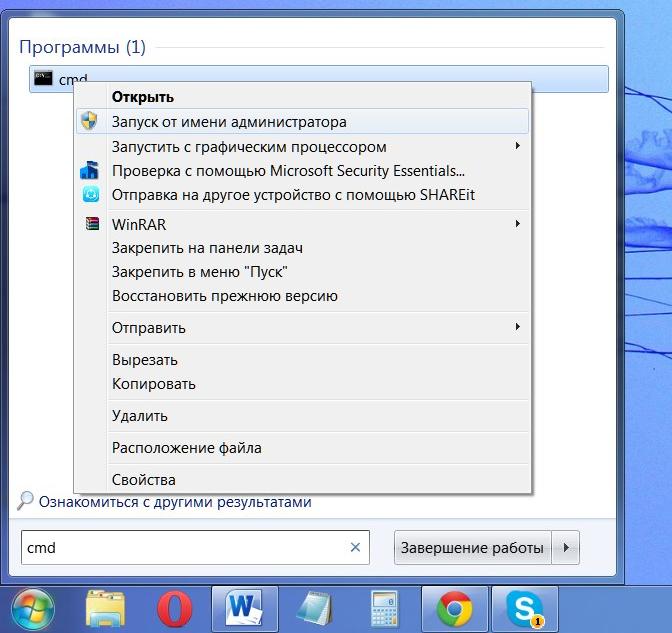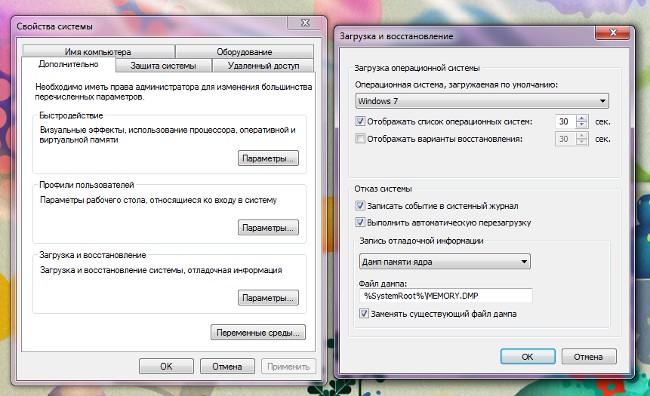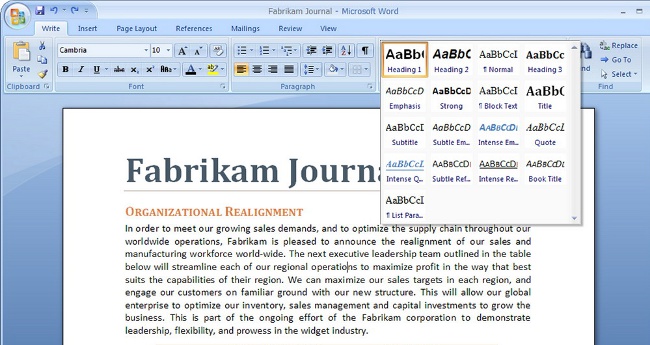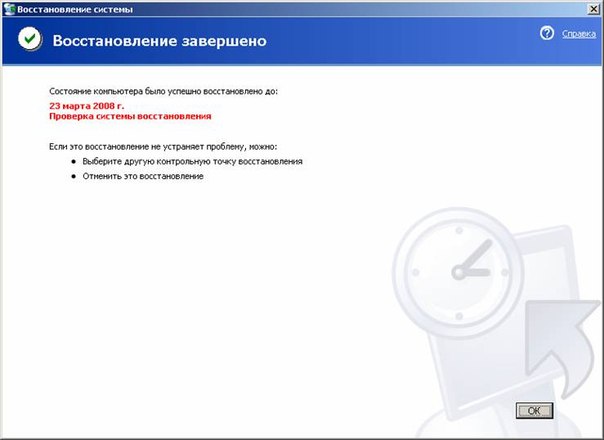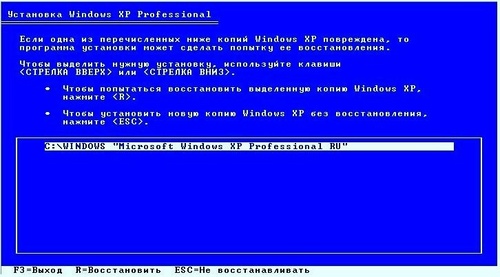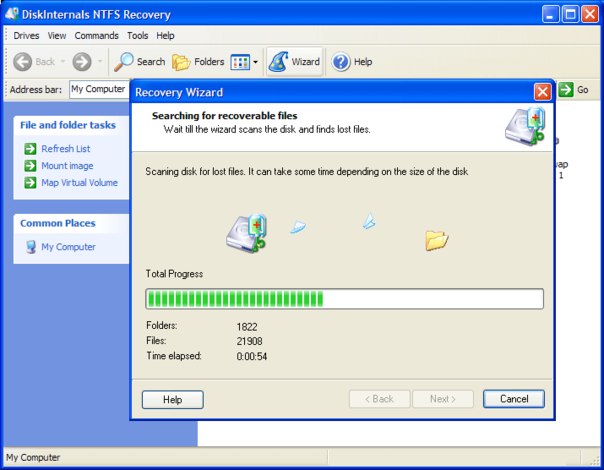Искате ли да имате всички разрешения във версия 7 на Windows?

Към днешна дата Windows 7 се превърна в един отнай-успешните операционни системи от Microsoft. И въпреки че по-старите версии вече са излезли, "седем" все още заемат топ позиции в рейтингите за популярност. Но не всеки знае как да активира администраторските права в Windows 7 и за какво те са полезни. Всички тези въпроси ще бъдат разгледани подробно в тази статия.
Защо ми трябва администраторски права за Windows 7?
За да се гарантира целостта на системата (от вируси,други шпионски програми и други програми) и предотвратяване на евентуални грешки от потребителя, разработчиците предоставиха значителни мерки за сигурност. Когато системата е инсталирана, профилът се създава автоматично с администраторски разрешения. Той ви позволява да прецизирате настройките на компютъра, да инсталирате системни приложения, като в същото време намалявате защитните възможности на системата.
Поради това винаги се препоръчва да изключите тези разрешения иработа на компютъра под внимание "Потребител", който разполага с доста широка гама от възможности (за работа с файловата система, инсталирането на повечето приложения, както и работа с тях), някои системни настройки (например Настройки джаджи на работния плот или графичен потребителски интерфейс).
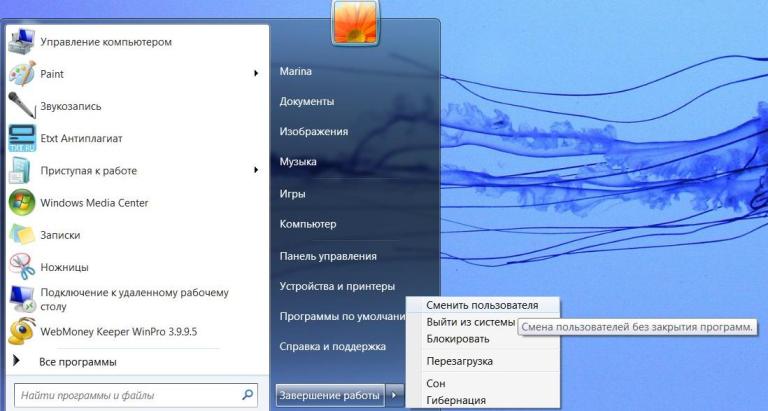
Как да получите права на администратор в Windows 7
Ако преди това сте извършили някакво действиеще видите поле с надпис "трябва да има администраторски права", един от начините да се преодолее това, е да натиснете "Старт" менюто, след това "Shut Down" и след това "Смяна на потребителя". След това изберете желания акаунт с администраторски права в Windows 7.
Доста често програмата е инсталирана илиПремахването изисква да изпълните това действие на това име. За това не е необходимо да повтаряте описания по-горе процес. Трябва да кликнете с десния бутон върху изпълнимия файл и да изберете реда "Изпълни като администратор". След това можете да изпълните необходимите действия.
Но какво трябва да направите, ако сте влезли катосметка акаунт, който има администраторски права на Windows 7, както и програмата или файл все още можете изисква администраторски права? В този случай, отново, ние кликнете върху "Старт", след което изберете "Control Panel", ние кликнете т "Система и защита" в прозореца, който се отваря, кликнете на графиката в долната част на отдел "Управление". В прозореца, който се отваря, ние щракнете с левия бутон на мишката, кликнете два пъти върху "управление на компютъра", където в нов прозорец, в ляво, изберете "Местни потребители и групи", следвани от - "Потребители". В дясната част на прозореца, който сме получили, натиснете (два пъти) за отчитане на "администратор", а и махнете отметката до реда "Disable сметка" резерв. Сега можете да направите необходимите манипулации с файлове или приложения, но след това не забравяйте да остави кърлеж.
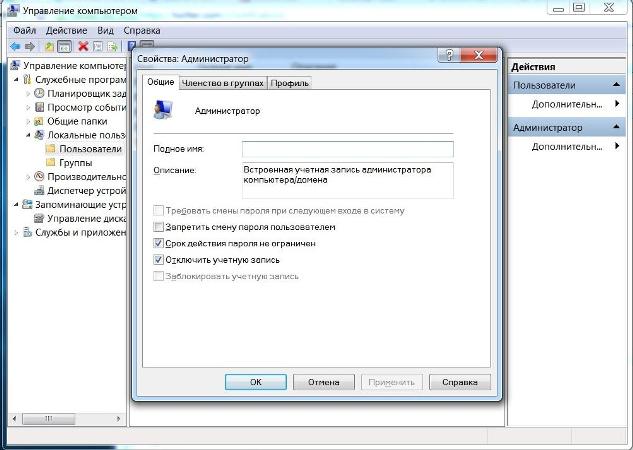
Как да направите права на администратор в Windows 7, като използвате командния ред
Има по-бърз начин да включите праватаадминистратор на Windows 7. Кликнете върху "Старт", в реда "Намиране на програми и файлове", който въвеждаме в CMD, системата ще върне резултата като икона. Кликнете върху него с контекстния бутон на мишката и изберете "Пусни като администратор". Напишете командата "net user Name / active: yes", където Име е името на акаунта, който искате да предоставите тези разрешения. Затваряме всичко, като натиснем Enter.
Но в този случай човек трябва да помни и безопасносттаоперационна система. Следователно, след като извършите необходимите операции с файлове и програми, трябва да върнете предишните права на този профил. Можете да направите това по подобен начин, просто като промените командата "net user Name / active: no" малко.
Получаването на правата на администратора на Windows 7 не е толкова голямои трудно. Но трябва да отчетете вашите действия, да помните сигурността на операционната система и най-често да използвате компютъра от потребителския акаунт.